يعد الاحتفاظ بنسخة احتياطية من Android لجهات اتصالك دائمًا أمرًا ضروريًا في النشاط اليومي مثل أي نوع من البيانات أو برامج التطبيقات. و نظرًا لأن اتصالك بالمستخدمين الآخرين والأصدقاء والزملاء وزملاء العمل مهما كان كبار بالسن يقدم لك مساعدة كبيرة سواء في ساعة الحاجة أو بدلاً من ذلك لا يتركك في أي مكان عندما تحتاج إلى جهة اتصال لأهم نشاط على الإنترنت على الأقل.
قد يحدث موقف عندما تقوم بتحديث هاتفك أو عندما يتم فقدان / تلف جهاز هاتفك عن طريق الخطأ و قد تختفي كل جهات اتصالك التي جمعتها على مدار سنوات. و قد تكون لا تزال تبحث عن كيفية القيام بذلك. لذا فإن النسخ الاحتياطي سيجعلك مرتاحا.
في هذه المقالة سوف نتحدث عن أخذ نسخة احتياطية - أفضل 3 طرق لنسخ جهات اتصال Android احتياطيًا.
- 1. بإخراج جهات الاتصال
- 2. بإستخدام MobileTrans - النسخ الاحتياطي
- 3. إلى Gmail
الجزء 1. كيفية عمل نسخة احتياطية من جهات اتصال Android عن طريق اخراج جهات الاتصال
و تعد إحدى الطرق البسيطة لإجراء نسخ احتياطي سهل لجهات الاتصال على Android و عمليات الاسترداد في اتباع الخطوات التالية:
- افتح تطبيق جهات الاتصال
- تأكد من وجود كل جهات الاتصال (إلا إذا كنت تريد نسخًا احتياطيًا لمجموعات معينة).
- الآن اضغط على زر القائمة
- اضغط على استيراد / تصدير
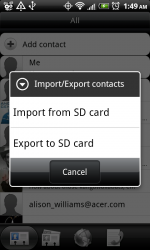
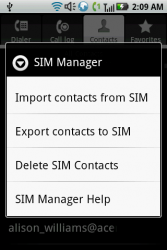
يمكنك التاكد من أنه يعمل على سلسلة Galaxy S الجديدة و الهواتف التي تعمل بنظام HTC أيضًا. و لكن بالنسبة لشيء مختلف يمكنك الاستمتاع بنفس الشيء و لكن باستخدام بطاقة SIM كبديل لبطاقة micro SD. و أخيرًا مع أحدث CM6 كلا الخيارين قابلين للتطبيق.
يعمل نظام التشغيل Android بالشكل الذي توفره Google لمزامنة جهات اتصالك مع Gmail فإذا قمت بربطه بهاتف Android. و لكن إذا لم يحدث ذلك في هاتفك فستحتاج إلى القيام ببعض الأشياء لضمان الاحتفاظ بنسخة احتياطية.
كيفية عمل نسخة احتياطية من جهات اتصال Android
اتبع هذه الخطوات لضمان المزامنة التلقائية لرابط Gmail الخاص بك:
1. انتقل إلى إعدادات الهاتف
2. ابحث عن "النسخ الاحتياطي وإعادة الضبط" واضغط عليه.
3. اختر هذا الخيار إذا لم يتم تحديده.
طريقة أخرى للنسخ الاحتياطي لجهات اتصال Android
تستخدم طريقة Android الاحتياطية الأخرى لجهات الاتصال استخدام أداة موجودة في متجر Google play. فحمل و نزل أداة "AirMore".
شغل هذا التطبيق على الهاتف. ثم امسح QR بالضغط على "امسح للاتصال". ثم وصل الكمبيوتر و الهاتف بنفس شبكة Wi-Fi.
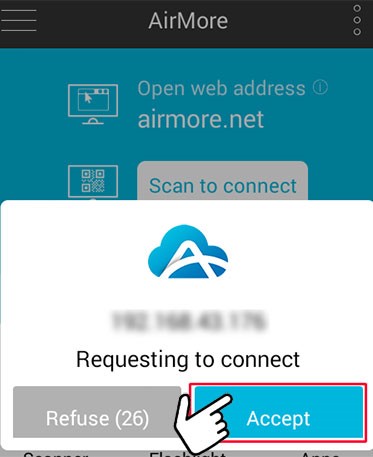
اضغط على "قبول" ثم "طلب الاتصال". و بهذه الطريقة ستصبح المعلومات الرئيسية الموجودة على الهاتف متاحة على شاشة الكمبيوتر.
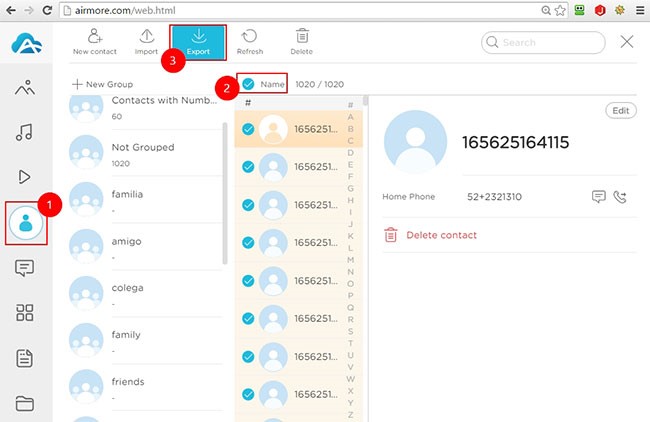
كيفية عمل نسخة احتياطية من جهات اتصال Android باستخدام AirMore
يمكن إجراء خطوات النسخ الاحتياطي لجهات الاتصال على Android على النحو التالي:
- اضغط على "جهات الاتصال".
- اختر جهات الاتصال المطلوبة للنسخ الاحتياطي. انقر على "تصدير" ، سيتم نسخ جهات الاتصال احتياطيًا على جهاز الكمبيوتر.
الجزء 2. ضغطة واحدة لإجراء نسخ احتياطي لجهات اتصال Android باستخدام MobileTrans
MobileTrans - النسخ الاحتياطي هو وسيلة مذهلة لنقل البيانات بضغطة واحدة بين الهواتف المختلفة. يتضمن ذلك Android و iOS و WinPhone. و يمكن نقل جهات الاتصال بين أيٍّ منها باستخدام هذه الأداة لنسخ جهات اتصال Android احتياطيًا.
تشمل الميزات الرئيسية ما يلي:
- عملية بسيطة و بضغطة فقط.
- نقل البيانات بين الأجهزة المختلفة ذات أنظمة التشغيل المختلفة مثل iOS إلى Android.
- نقل جهات الاتصال و الملفات من العديد من الأنواع الأخرى.
- يعمل مع ZTE و Motorola و HUAWEI و Google و Sony و LG و HTC و Samsung و Apple و العديد من الهواتف الذكية / الأجهزة اللوحية الأخرى.
- متوافق تمامًا مع كل المزودين الرئيسيين مثل T-Mobile و Sprint و Verizon و ATT.
استخدام MobileTrans للنسخ الاحتياطي لجهات الاتصال Android بسيط للغاية:
كيفية عمل نسخة احتياطية من جهات اتصال Android باستخدام MobileTrans
تم توضيح التسلسل التدريجي لعملية النسخ الاحتياطي لجهات الاتصال بين أي هاتفين في ما يلي.
الخطوة 1. وصل الأجهزة. ثم وصل كلا الجهازين مثل Android و iOS. ثم اضغط على "النسخ الاحتياطي و الاستعادة" على MobileTrans.

الخطوة 2. اختر جهات الاتصال / الملفات التي تريد نقلها. ثم اختر جهات الاتصال و الملفات التي تريد نسخها احتياطيًا على كمبيوترك. و سيبدأ نقل البيانات. فدعها تستمر حتى تنتهي.

الخطوة 3. اكتمل النسخ الاحتياطي.

ملاحظة: يمكن أيضًا تأمين جميع بياناتك بما في ذلك جهات الاتصال الموجودة على هاتف Android بسرعة كنسخة احتياطية من خلال خاصية الضغطة الواحدة المذهلة.
الجزء 3. كيفية عمل نسخة احتياطية من Android الى Gmail مجانًا
قد يساعدك تسلسل الخطوات التالي على مزامنة جهات اتصال Android مع Gmail إذا كان نظام Android يسمح بذلك. و لكن يمكن أن تكون هذه عملية تلقائية إذا كان حسابك Gmail متزامنًا مع Android.
الخطوة 1. اضغط على إعداد في جهاز Android. و اعثر عن الحساب والمزامنة.
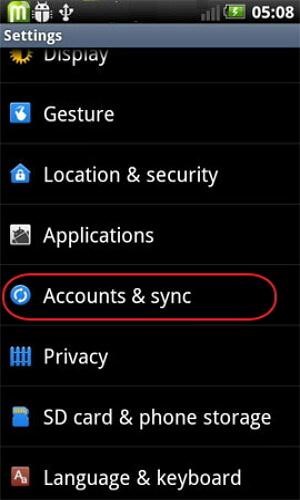
الخطوة 2. سجل الدخول إلى حساب Google. ثم اضغط على مزامنة جهات الاتصال و انتظر حتى اكتمال عملية المزامنة.
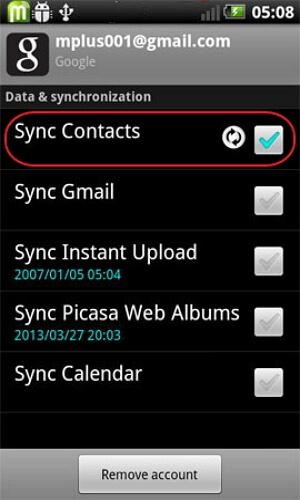
الخطوة 3. إذا تم حفظ كل جهات الاتصال بالفعل على حساب Google ، فيمكنك تخطي هذه الخطوات و احضار صفحة Gmail مباشرة إلى الكمبيوتر.
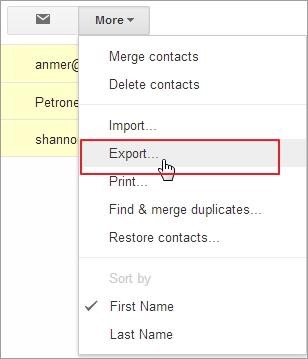
الخطوة 4. اختر جهات الاتصال التي تريد نسخها احتياطيًا. و اضغط على المزيد > تصدير. و الآن اختر شكل vCard. أو خيرًا احفظ جهات الاتصال لضمان فتح لعرض دفتر العناوين.
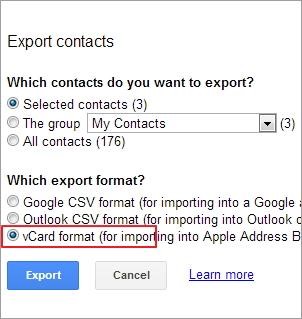
الخلاصة.
لطالما كان الاحتفاظ بنسخة احتياطية من جهات الاتصال و كذلك التطبيقات من جهاز Android إلى Android آخر في حالة الانتقال إلى هاتف ذكي جديد أو بعيدًا عن اليقظة بشأن البيانات / المعلومات المهمة و امر هو النهج الموصى به دائمًا. و هناك العديد من الطرق و الوسائل لتحقيق هذا الهدف و لكن هناك دائمًا طريقة أفضل يمكن مقارنتها من حيث الكفاءة والكمال. و يمكننا أن نجد فيما سبق أفضلها هو MobileTrans للأسباب:
1. الترقية إلى هاتف ذكي جديد كنز افتراضي من الصور و الفيديوهات و آلاف الرسائل من مجموعة قديمة إلى جديدة اصبحت سهلة جدا مع MobileTrans.
2. نقل MobileTrans بين المتوافقين فمن الذكاء منع أي أشخاص غير متوافقين.
3. يسمح البرنامج بالنقل بين هواتف Android و iOS و Windows بغض النظر عن الشبكة التي قد يستخدمونها.
4. هناك بعض القيود على كل ما يمكنكu نقله من iPhone إلى Android و لكن لا توجد القيود عند النقل من Android إلى Android باستخدام MobileTrans.
اتجاهات جديدة
أهم الأخبار
جميع الفئات


MobileTrans - WhatsApp Transfer


Sulaiman Aziz
معكم Sulaiman Aziz مسؤول تسويق المحتوى العربي لموقع MobileTrans. وهو برنامج رائع لنقل البيانات بين الأجهزة المختلفة. فنحن لدينا فريق بحث وتطوير يضم أكثر من ألف شخص. مما يجعلنا نضمن تزويدكم بأفضل الخدمات والبرامج.